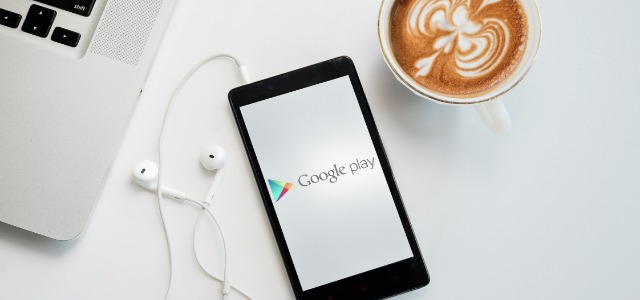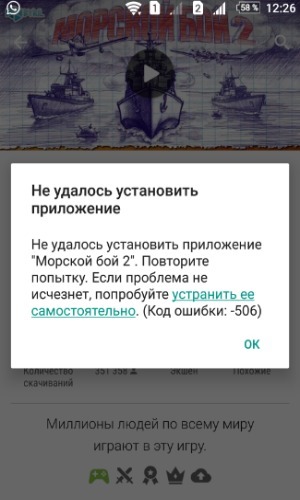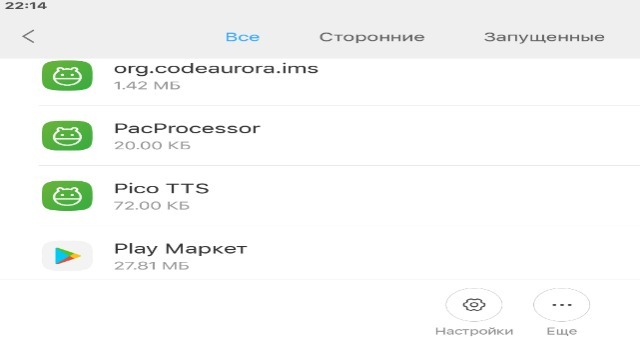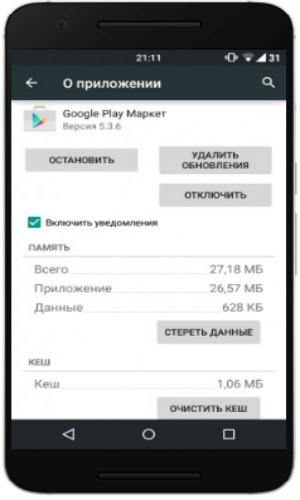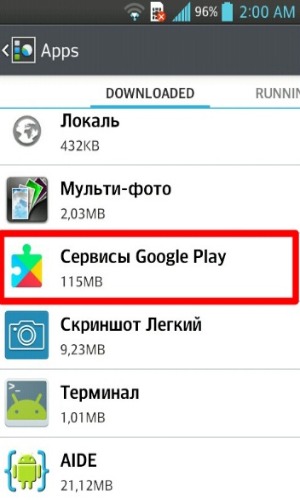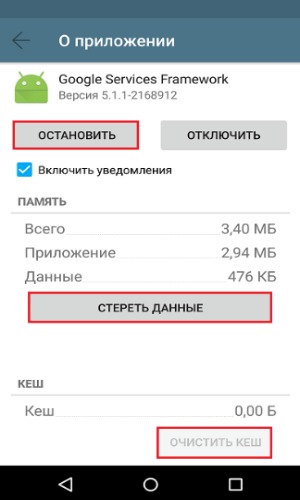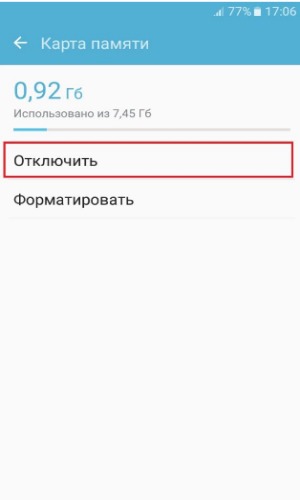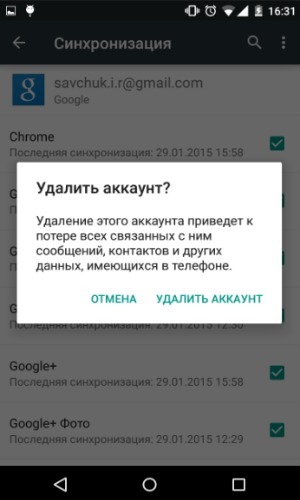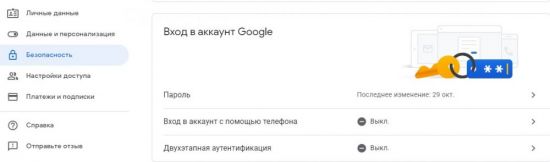Play Market используется всеми приложениями, одними — для скачивания, а другими – для получения данных, но нарушить идиллию может ошибка 506. Если появляются сбои, невозможно играть в большую часть игр, требующих доступ к сети, а в других приложениях ограничены возможности. Ошибка поддаётся устранению, сделать это несложно даже новичку с помощью описанной инструкции.
Что значит код ошибки 506 Play Market?
Ошибка 506 в Плей Маркете может свидетельствовать о проблемах в соединении с сервисом или сбое в настройках. Другие причины – это банальные сбои приложения, которые возникают из-за несовершенства Android и загрузки игр или приложений, влияющих на стабильность системы. Нередко проблема появляются у пользователей, которые самостоятельно прошивали смартфон. Пользователи многократно жаловались на получение ошибки после обновления магазина.
Методик исправления существует несколько. Если оказывается бездейственным первый вариант, следует переходить к другому, продолжая манипуляции до устранения проблемы.
Очистка кэша
Код ошибки 506 удаётся устранить после удаления временных файлов, они приводят к частым сбоям и легко удаляются, следовательно, с этого способа стоит начинать.
- Перейти в раздел «Настройки» из главного экрана.
- Пролистать список до раздела «Приложения» и развернуть его кнопкой «Все».
- Среди длинного списка следует найти «Google Play» и перейти в настройки.
- Тапнуть на кнопку «Очистить данные и кэш».
Чтобы манипуляция произвела должный эффект, нужно остановить работу приложения и запустить его повторно.
Для остановки следует:
- Оставаясь в разделе «Приложения» находят пункт «Сервисы Google Play».
- Для процесса также очищают временные файлы.
- Выполнить подобную процедуру для «Google Services Framework».
- Перезапустить смартфон или перейти в настройки программы магазина, выбрать «Остановить», а затем — «Запустить».
Методика чаще всего помогает пользователям, но бывают и другие случаи. Если проблема сохранилась, следуйте дальше.
Извлечение microSD-карты
Ошибка 506 Play Market легко устраняется переустановкой флешки:
- Перейти в категорию «Настройки».
- В графе «Память» следует выбрать действие для устранения microSD-карты.
- Теперь повторно через магазин следует загрузить программу, которая ранее не работала.
- Если всё прошло успешно, через раздел «Память» можно активировать флеш-накопитель.
Чтобы не заходить в настройки, есть альтернативный способ – это механическое извлечение карты.
Работа с профилем
Удаление и повторный вход в профиль Google помогает устранить разнообразные проблемы с соединением с сервисами компании.
- Перейти в «Настройки».
- Нужно обнаружить и нажать на раздел «Учётные записи».
- Выполнить тап по разделу «Google» и выбрать «Удалить учётную запись».
- Теперь переходя в магазин потребуется авторизоваться, введите пароль.
- Повторно загрузить приложение, которое генерирует ошибку.
Изменение места загрузки
Ошибка 506 на Андроид может быть устранена всего лишь с помощью указания альтернативного пути для скачивания. Выбор невелик, но можно указать microSD-карту вместо памяти телефона и наоборот.
Изменение пут и выполняется:
- В разделе «Настройки» выбрать категорию «Память».
- Перейти в пункт с предпочитаемой директорией для загрузки и инсталляции файлов.
- Следует выбрать 1 опцию из 3: внутреннее хранилище, флешка, автоматический выбор. Третий вариант подходит лучше всего.
Недостаток места приводит к различным ошибкам, в том числе с кодом 506. Если установить вариант в пользу выбора системы, заботиться о недостающем месте больше не придётся.
Установка старой версии
Более радикальный вариант исправления – это установка Google Play из apk-файла, который позволяет пользоваться устаревшим вариантом магазина. Скорее всего обновление поправят в ближайшем обновлении, а до тех пор стоит пользоваться старой версией.
Как удалить аккаунт в Google Play
Жизнь современного человека трудно представить без гаджетов, позволяющих пользоваться социальными сетями и всевозможными мессенджерами. Это значительно облегчает реализацию многих задач. Например, имея аккаунт в Play Market, каждый пользователь может скачивать музыку, увлекательные игры, интересные и полезные программы и приложения. И все это в неограниченном доступе! Однако могут возникнуть ситуации, побуждающие удалить учетную запись. Столкнувшись с такой необходимостью, многие пользователи оказываются в затруднительном положении, поскольку не знают, как правильно это сделать. На самом деле это довольно легкая процедура, которую можно выполнить всего за несколько шагов.
Причины
Существует ряд ситуаций, из-за которых приходится удалять учетную запись. Условно их можно разделить на два типа:
- продажа телефона постороннему человеку. Разумеется, когда телефон переходит в пользование к другим лицам, всю личную информацию с гаджета нужно удалять. Это самая необходимая мера безопасности. Важно следить за тем, чтобы персональные данные никогда не становились доступны третьим лицам;
- намерение изменить настройки в гугл Плей Маркете;
- намерение изменить настройки всего телефона (например, когда осуществляется сброс настроек);
- использование приложений, игр и программ уже неактуально (или не поддерживает телефон).
- использование корпоративного телефона. К такому гаджету имеет доступ сразу несколько человек. Соответственно, создавать учетные записи с личной информацией не совсем уместно;
- замена корпоративного телефона. В таком случае тоже появляется необходимость удалить старые данные с мобильного устройства, чтобы обезопасить себя от утечки личной информации.
Через телефон
Многие пользователи считают, что удалить учетную запись в Google Play сложно. Связано это с тем, что в самом приложении нет функции, позволяющей выполнить эту операцию. Однако эта процедура на самом деле простая. Нужно лишь помнить, что все данные привязываются к устройству, значит, деактивацию можно осуществить другим путем.
Удалить аккаунт в Плей Маркете можно несколькими способами, которые подробно описаны ниже.
Способ №1. В меню «Настройки»
Важно помнить, что Play Market поддерживается на мобильных устройствах с операционной системой Android. Чтобы удалить учетную запись с телефона на андроиде, нужно последовательно выполнить следующие действия:
1) зайти в меню «Настройки»;
2) открыть раздел «Аккаунты Google»;
3) кликнуть в правом углу экрана на три точки;
4) выбрать строку «Удалить аккаунт»;
5) на всплывшем окне появится уведомление о том, что все сообщения, контакты и иные сведения, относящиеся к учетной записи, будут удалены с телефона. Чтобы подтвердить действие и завершить процедуру, нужно повторно нажать на кнопку «Удалить аккаунт» (эта кнопка располагается в правом нижнем углу всплывшего окна).
При отключении учетной записи желательно не забывать пароль, чтобы в случае необходимости была возможность вновь привязать его к мобильному устройству. Если удаление произведено успешно, то в Play Market пользователь увидит сообщение о добавлении аккаунта.
Способ №2. Смена пароля
Этот способ менее удобный, но все же действующий. Для этого нужно:
1) зайти в «Настройки»;
2) открыть раздел «Google Аккаунты» (на некоторых телефонах на платформе андроид после входа в «Настройки» нужно кликнуть на раздел «Аккаунты», а уже потом в предложенном списке найти и открыть раздел «Google»;
3) выбрать строку «Безопасность и вход» (или «Аккаунт Google»);
4) кликнуть на поле с паролем;
5) указать текущий пароль;
6) ввести новый пароль дважды (для подтверждения новых сведений);
7) нажать «Изменить пароль».
Эта процедура позволит удалить аккаунт Google (в том числе и в Play Market) на смартфоне.
Способ №3. Сброс настроек
Один из самых быстрых способов удаления учетной записи в Плей Маркете. Для этого потребуется:
- открыть «Настройки»;
- затем кликнуть на «Общие настройки»;
- найти строку «Восстановление и сброс»;
- выбрать «Сброс настроек».
ВНИМАНИЕ! Данный способ желательно использовать в крайнем случае. Связано это с тем, что при сбросе настроек с памяти телефона удаляются все данные, не только аккаунты Google. Чтобы их восстановить, понадобится время. Более того, некоторые сведения восстанавливаются крайне затруднительно. В связи с этим по мере возможности лучше воспользоваться другими способами.
Способ №4. С помощью прав Root
Если у пользователя имеются права Root, предоставляющие полный доступ к телефону (в том числе и к системным папкам с файлами), то для удаления аккаунта можно выполнить следующие действия:
- с помощью файлового менеджера открыть папку «Data»;
- кликнуть на подкаталог system;
- найти файл accounts.db и задержать на нем палец, чтобы открылось функциональное меню;
- в появившемся меню выбрать пункт «Удалить»;
- перезагрузить смартфон.
После этого все аккаунты Google удалятся.
Через ПК
Удалить аккаунт в Play Market можно и через компьютер. Этот способ может пригодиться, например, при утере телефона. Для удаления потребуется:
1) войти с помощью логина и пароля в свою учетную запись Google;
2) в меню слева выбрать пункт «Безопасность»;
3) в окне «Вход в аккаунт Google» кликнуть на поле с паролем;
4) затем нужно ввести текущий пароль и нажать «Далее»;
5) на новой странице понадобится повторно указать новый пароль и нажать на кнопку «Сменить пароль».
Последствия
После того как пользователь удалит аккаунт в Play Market, возникнут следующие последствия:
- пропадет полный доступ к сервисам Google;
- не будет возможности просматривать в YouTube подписки, приобретенный контент, оставлять комментарии к видео зарегистрированных пользователей и т.д.;
- не будет возможности восстановить удаленный аккаунт (даже при регистрации новой учетной записи старый логин не удастся восстановить);
- удалятся все персональные сведения из браузера Google Chrome;
- не будет возможности совершать покупки через Play Market (бесплатное скачивание также будет ограничено). И также закроется доступ к уже совершенным покупкам в Google Play.
Если удаление аккаунта – это крайняя необходимость, то переживать особо не стоит. При желании всегда можно создать новую учетную запись, чтобы пользоваться всеми функциональными возможностями Google, в том числе и Google Play Market.